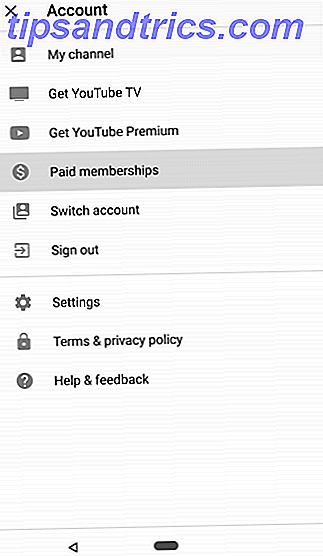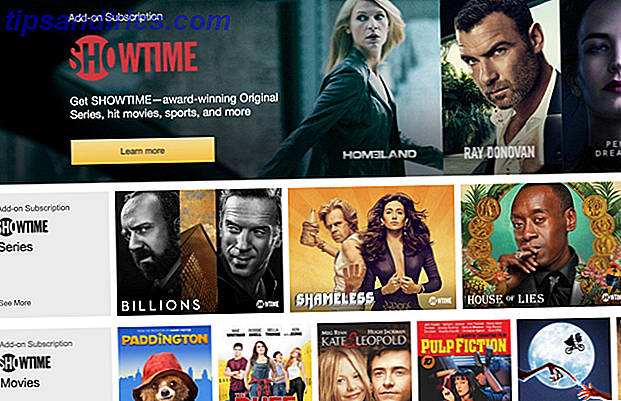Windows 10 sta arrivando e tu hai una scelta da fare. O aggiorni la tua installazione Windows esistente Il tuo computer è compatibile con Windows 10 e puoi aggiornare? Il tuo computer è compatibile con Windows 10 e puoi aggiornare? Windows 10 sta arrivando, forse appena luglio. Sei desideroso di aggiornare e il tuo sistema sarà idoneo? In breve, se il tuo computer esegue Windows 8, dovrebbe anche eseguire Windows 10. Ma ... Leggi di più, o puoi installare Windows 10 da zero. Ecco come ottenere Windows 10 senza perdere il software e le impostazioni preferite.
Non perdere nulla: l'upgrade lineare
Se utilizzi Windows 7 o Windows 8, il modo più semplice per eseguire l'aggiornamento mantenendo tutti i programmi e le impostazioni è utilizzare Windows Update per ottenere Windows 10 Come eseguire l'aggiornamento a Windows 10 tramite Windows Update Come eseguire l'aggiornamento a Windows 10 tramite Windows Update Windows 10 viene offerto come aggiornamento gratuito a Windows 7 e Windows 8.1. Quando sei pronto per l'aggiornamento, puoi utilizzare Windows Update e mantenere intatti tutti i programmi e le impostazioni installati. Leggi di più . Probabilmente hai visto una piccola icona di notifica nella barra delle applicazioni, implorandoti di registrarti per un aggiornamento automatico una volta rilasciato Windows 10. Non preoccuparti, non è un virus, è ciò di cui hai bisogno Ottieni Windows 10: non è un virus! Ottieni Windows 10: non è un virus! L'icona Ottieni Windows 10 nella barra delle applicazioni non è un virus. È la nota ufficiale di aggiornamento di Microsoft prima del rilascio ufficiale di Windows 10 il 29 luglio 2015. Ulteriori informazioni.
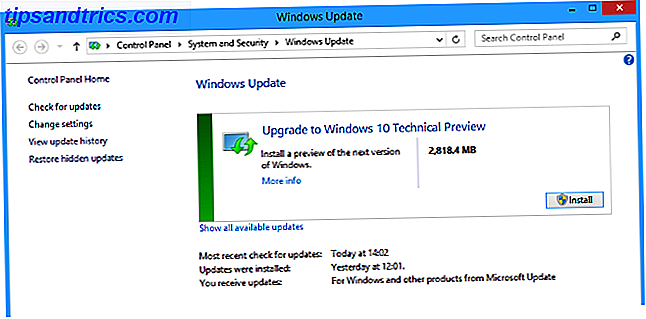
L'aggiornamento a Windows 10 tramite Windows Update consente di salvare tutte le impostazioni, il software e le impostazioni software esistenti. È semplicissimo se vuoi ottenere Windows 10 e continuare da dove avevi interrotto Windows 8 o 7. Anche se non utilizzi Windows Update, non importa quale metodo installare Windows 10 3 Semplici modi per installare Windows 10 Anteprima tecnica 3 semplici modi per installare l'anteprima tecnica di Windows 10 È possibile provare l'anteprima tecnica di Windows 10 gratuitamente e aiutare Microsoft a perfezionare il suo nuovo sistema operativo di punta. Prima di installarlo, assicurati di scegliere il metodo migliore per le tue esigenze. Leggi di più che usi, rileverà un Windows esistente sul tuo disco rigido. Scegli questa opzione quando richiesto e tutte le tue impostazioni rimarranno intatte.
Installazione pulita: solo programmi, non personalizzazione
Tuttavia, Windows ha la tendenza a rallentare nel tempo a causa dei programmi mal codificati che sono stati installati nel corso degli anni. Una nuova installazione di Windows può essere un buon modo per velocizzare il tuo computer lento.
Tweaks e personalizzazione
Tuttavia, questo significa perdere tutte le piccole modifiche personalizzate apportate, come ad esempio modificare Windows Explorer Velocizzare e ottimizzare Windows Explorer [Windows 7] Velocizzare e ottimizzare Windows Explorer [Windows 7] Da molto tempo ormai, Windows Explorer (il processo su Windows che controlla tutto, dal desktop alla navigazione delle cartelle) ha avuto una scarsa reputazione per essere un navigatore di file goffo, lento e probabilmente inutile .... Per saperne di più. Non c'è modo di eseguire il backup di tutte quelle piccole modifiche.
Anche se non è una grande perdita, vuol dire che dovrai dedicare un po 'di tempo alla configurazione del tuo sistema operativo nel modo che preferisci. Questa è una buona cosa, però. A questo punto, conosci le modifiche che desideri in Windows, così puoi impostarle rapidamente e andare avanti.
Programmi desktop
Sul lato positivo, è possibile eseguire facilmente il backup dei programmi desktop installati e delle relative impostazioni con un nuovo strumento chiamato CloneApp.

CloneApp esegue il backup del software e di tutte le sue impostazioni, delle sue cartelle e scava anche attraverso il registro (Cos'è il registro di Windows? Cos'è l'editor del registro di Windows e come posso usarlo? [MakeUseOf Explains] Cos'è l'editor del registro di Windows? Do I Use It? [MakeUseOf Explains] Il registro di Windows può spaventare a prima vista ed è un luogo in cui gli utenti esperti possono modificare un'ampia varietà di impostazioni che non sono esposte altrove. Se stai cercando come cambiare qualcosa in ... Leggi altro) per trovare i file associati. CloneApp è un'app portatile, quindi scaricala ed estraila in una cartella, avvialo, scegli i programmi dal tuo sistema che vuoi mantenere e premi "Backup". Al termine, copia l'intera cartella CloneApp su una pen drive. Sarà una cartella piuttosto grande, quindi assicurati di avere abbastanza spazio libero.
Quindi, eseguire un'installazione pulita di Windows 10 utilizzando un USB o un DVD avviabile. Come rendere USB, CD o DVD avviabile per installare Windows utilizzando un file ISO Come rendere USB, CD o DVD avviabile per installare Windows utilizzando un file ISO necessario supporto di installazione per reinstallare Windows? In questo articolo ti mostreremo dove trovare i file di installazione di Windows 7, 8, 8.1 e 10 e come creare una USB, un CD o un DVD avviabile da zero. Leggi di più . Collegare la pen drive CloneApp, trasferirla sul computer ed eseguire l'app. Questa volta, scegli "Ripristina" e i programmi disponibili e avvia la reinstallazione. Semplice.
Lo svantaggio di questo è che il registro di Windows è il motivo principale per cui il computer rallenta, poiché i programmi installati si aprono di nascosto nell'avvio di Windows, eseguono istanze quando non ce n'è bisogno.
App moderne / universali
CloneApp funziona solo con i programmi desktop, non con le moderne app o con le nuove app e giochi universali di Windows 10: il sogno di un sistema operativo cross-device sta diventando realtà ed è gratuito Windows 10: il sogno di un sistema operativo cross-device sta diventando Reality & It's Free Microsoft sta rapidamente entrando nel futuro con software e hardware innovativi. Windows come servizio e mobilità dell'esperienza sono state le parole chiave più importanti del recente briefing di Windows 10. Ancora più importante, Windows 10 sarà ... Leggi di più. Esiste un'alternativa sotto forma di Windows 8 Apps Data Backup, un'altra utilità gratuita e portatile.

La procedura è proprio come CloneApp. Sulla tua attuale installazione di Windows 8, prima aggiorna tutte le tue app moderne. Quindi scaricare ed estrarre Windows 8 Apps Data Backup, eseguirlo, scegliere Backup, selezionare le app che si desidera conservare, fare clic su "Esegui backup ora". Copia l'intera cartella su una pen drive.
Su Windows 10, copiare la cartella dalla pen drive al disco rigido principale. Eseguire nuovamente Backup dati di Windows 8 Apps, selezionare "Ripristina", selezionare le app desiderate sul nuovo sistema, fare clic su "Ripristina ora".
Questo piccolo e ingegnoso strumento ci ha sorpreso. Funziona bene per la maggior parte delle app e dei giochi. Assicurati che prima di usarlo, hai aggiornato tutte le tue app Modern / Universal. Senza di ciò, abbiamo più errori.
Porta i tuoi driver con te
Non dimenticare di eseguire il backup dei driver. Avrai cura di tutto il mondo del backup dei tuoi dati, ma se il tuo router o la stampante non riescono a connettersi a Windows a causa di un driver difettoso, è inutile. Anche se questo problema non si verifica se la maggior parte dell'hardware è nuovo, può apparire come vecchi strumenti, come la scheda audio PCI che hai acquistato anni fa, ma continua a funzionare bene.

Il primo passo è trovare e sostituire i driver obsoleti Come trovare e sostituire i driver Windows obsoleti Come trovare e sostituire i driver Windows obsoleti I driver potrebbero essere obsoleti e devono essere aggiornati, ma come si fa a saperlo? In primo luogo, non aggiustarlo se non è rotto! Se i driver devono essere aggiornati, tuttavia, ecco le opzioni. Per saperne di più, dal momento che non è necessario eseguire il backup di un driver mancante o vecchio. Una volta che hai finito, usa uno strumento come DriverBackup! per individuare e salvare tutti i driver installati. Metti DriverBackup su un'unità esterna e ripristina quei driver una volta che sei su Windows 10.
Backup e migrazione completi di Windows
Zinstall, un'app a pagamento che costa $ 120, offre la possibilità di migrare tutte le impostazioni, i file, i programmi e altri dati da qualsiasi installazione di Windows 7 o Windows 8 esistente a una nuova installazione di Windows 10.
La società ci ha concesso una licenza per testare il loro software. La guida per l'utente delinea una configurazione semplice e l'interfaccia è intuitiva. Puoi scegliere tra diversi scenari e associarlo con un tipo di migrazione. Per migrare le nostre impostazioni da Windows 8.1 a Windows 10, abbiamo selezionato lo scenario Spostamento da macchina a container e il comando Migrazione di programmi, impostazioni e profili utente .

Inizialmente ci siamo imbattuti in problemi con l'hardware corrotto e un'applicazione di terze parti. L'invio di rapporti di errore a Zinstall ha comportato un follow-through da parte del loro reparto assistenza entro 24 ore, individuando problemi, suggerendo soluzioni e rilasciando immediatamente gli aggiornamenti software. Alla fine, abbiamo migrato con successo le impostazioni di Windows 8.1 a Windows 10.

Abbiamo anche provato EaseUS ToDo PC Trans Pro, che costa $ 49, 95. Ha fatto un buon lavoro nel trasferire i nostri file e cartelle, così come i programmi con le loro impostazioni intatte, ma non è stato in grado di replicare le impostazioni e le modifiche di Windows.
Il modo migliore per eseguire l'aggiornamento a Windows 10
Dopo aver provato così tanti programmi diversi, c'era un percorso che ci ha dato il miglior risultato. È più dispendioso in termini di tempo rispetto agli altri, ma ne vale la pena perché la nostra installazione di Windows 10 è stata la più semplice.

- Passa a Windows 8.1, se non lo hai già fatto. Questo è un passo fondamentale.
- Usa CloneApp per creare un elenco di tutti i programmi che hai attualmente installato.
- Usa CloneApp per eseguire il backup di uno o due programmi, idealmente quelli che usi di più e che sono fortemente personalizzati. Non eseguire il backup di tutti i programmi. Abbiamo preso solo Microsoft Office, dove abbiamo pesantemente personalizzato la barra di accesso rapido Come personalizzare la barra degli strumenti di accesso rapido di MS Office 2010 Come personalizzare la barra degli strumenti di accesso rapido di MS Office 2010 La barra di accesso rapido è stata una parte di MS Office dalla versione 2003, ma è arrivato in prima linea dall'introduzione di MS Office 2007 e in modo più prominente con MS Office ... Per saperne di più.
- Aggiorna e salva i tuoi driver.
- Aggiorna il tuo PC. Questo è il passaggio cruciale. Ricorda, "Aggiorna", non "Ripristina". Quando si sceglie di aggiornare il PC in Windows 8, verranno eliminati tutti i programmi desktop installati e tutti i file di registro associati. Tuttavia, i tuoi dati non relativi al programma sono al sicuro. In pratica stai riportando Windows quasi come nuovo, mantenendo i tuoi file e cartelle, così come le tue app Modern / Universal e i loro dati. Chris ha una guida passo-passo per aggiornare il PC Come ripristinare, aggiornare o ripristinare l'installazione di Windows 8 Come ripristinare, aggiornare o ripristinare l'installazione di Windows 8 Oltre alla funzionalità di ripristino di sistema standard, Windows 8 offre funzionalità per "rinfrescare" e "resettare" il PC. Pensa a questi come modi per reinstallare rapidamente Windows, mantenendo i tuoi file personali o eliminando ... Leggi altro.
- Fai un aggiornamento diretto a Windows 10, non una nuova installazione.
- Usa CloneApp per ripristinare quei programmi cruciali di cui hai eseguito il backup in precedenza.
- Usa il file di testo di CloneApp fatto nel secondo passaggio per scaricare e installare tutti gli altri programmi che hai elencato.
- Controlla se tutto l'hardware funziona. Se lo è, non preoccuparti del backup del driver. Invece, esegui il nostro controllo per trovare e sostituire i driver obsoleti Come trovare e sostituire i driver Windows obsoleti Come trovare e sostituire i driver Windows obsoleti I driver potrebbero essere obsoleti e devono essere aggiornati, ma come si fa a saperlo? In primo luogo, non aggiustarlo se non è rotto! Se i driver devono essere aggiornati, tuttavia, ecco le opzioni. Leggi di più .
- Goditi il tuo nuovo Windows 10!
Questo processo ci ha fornito la versione più stabile di Windows 10, mantenendo intatte tutte le nostre modifiche e app moderne. Funziona anche se desideri spostare un programma da una macchina Windows a un'altra. Prova questa configurazione per alcuni giorni e, una volta che sei soddisfatto, elimina le cartelle Windows.old per liberare spazio Liberare spazio su disco rimuovendo la cartella Windows.old Liberare spazio su disco rimuovendo la cartella Windows.old Windows prepara un backup automatico prima di reinstallare. La cartella Windows.old include profili utente e file personali. Ecco come ripristinare i dati e rimuovere la cartella per liberare spazio. Leggi di più .
Qual è l'impostazione importante che desideri conservare?
Ci sono alcuni buoni motivi per passare a Windows 10 10 Motivi convincenti per l'aggiornamento a Windows 10 10 Motivi convincenti per l'aggiornamento a Windows 10 Windows 10 è in arrivo il 29 luglio. Vale la pena eseguire l'aggiornamento gratuitamente? Se stai aspettando con impazienza Cortana, un gioco all'avanguardia o un supporto migliore per i dispositivi ibridi, sì, sicuramente! E ... Per saperne di più, ma il pensiero di perdere il tuo attuale modo di fare le cose è un deterrente. Dopo aver eseguito l'upgrade e il downgrade di Windows 8 a Windows 10 più volte durante questa fase di anteprima tecnica, ho scoperto che tutto si riduceva a una grande app che doveva funzionare come ha sempre funzionato: Microsoft Office, nel mio Astuccio. E tu? Qual è l'unico programma o impostazione importante che desideri conservare?
Credito immagine: postino consegna Via Shutterstock